Software Totocalcio > Colonne finali
Nella scheda "Colonne finali" viene visualizzato l'elenco delle colonne finali risultanti dalle riduzioni applicate al pronostico iniziale.
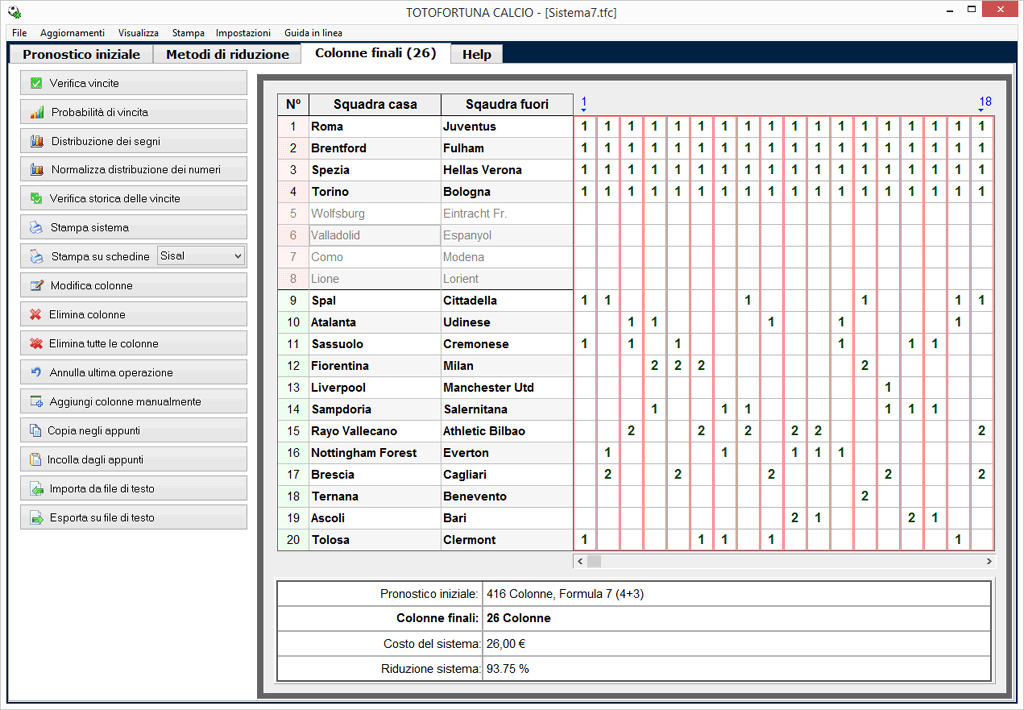
In questa scheda sono presenti numerose funzionalità che è possibile applicare alle colonne finali. Alcune funzionalità si applicano a tutte le colonne altre possono essere applicate ad una selezione di colonne in questo caso è sufficiente fare clic sulla prima colonna e tenendo premuto spostarsi verso l'ultima colonna da selezionare. Seguono le spiegazioni su tutte le funzionalità presenti nella scheda.
Verifica vincite
Questa funzionalità consente di verificare le vincite realizzate nelle colonne finali. Nella tabella "Col. vincente" deve essere inserita la colonna vincente del Totocalcio. Una volta inserita la colonna vincente per avviare la verifica fare clic sul pulsante "Verifica".
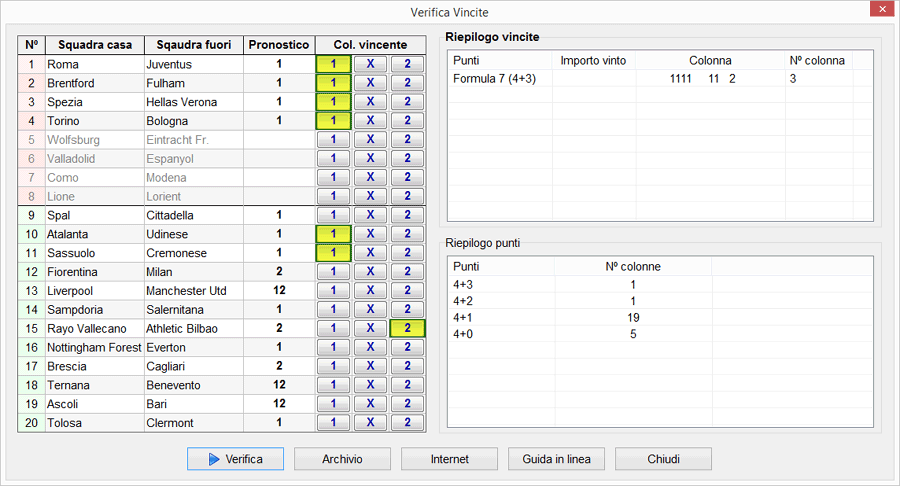
Il pulsante "Archivio" consente di selezionare una colonna vincente dell'archivio storico. Il pulsante "Internet" consente di aggiornare le colonne vincenti tramite Internet, sarà poi possibile selezionarla con il precedente pulsante.
Probabilità di vincita
Questa funzionalità consente di calcolare la probabilità di vincita delle colonne finali in funzione del punteggio realizzato (o che si ipotizza di realizzare) nel pronostico iniziale.
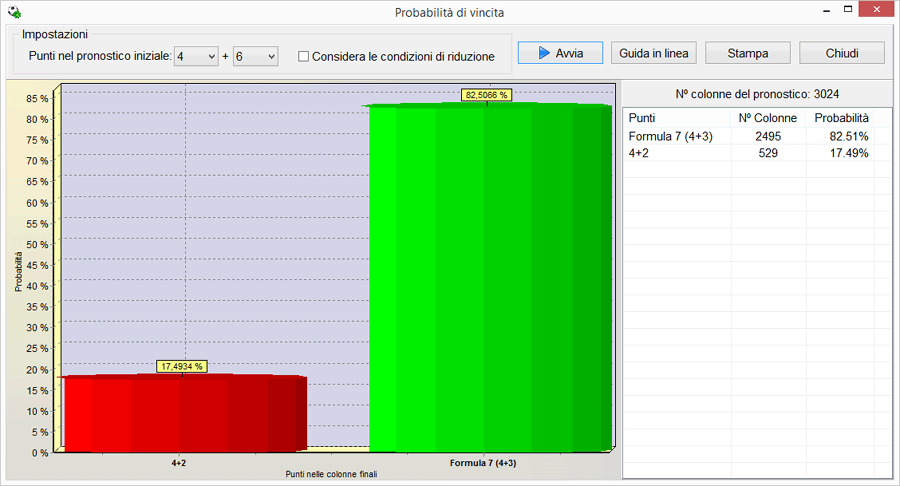
Nell'esempio mostrato in figura sono state calcolate le probabilità dei punteggi nelle colonne finali ipotizzando di realizzare 4+6 punti nel pronostico iniziale. Come mostrato la probabilità di realizzare 4+2 nelle colonne finali (formula non vincente) è del 17,5% mentre la probabilità di realizzare almeno una vincita Formula 7 (4+3) è dell'82,5%.
Se il sistema è stato ridotto usando anche le condizioni di riduzione sarà sufficiente selezionare l'opzione "Considera le condizioni di riduzione" per calcolare le probabilità relative ad un punteggio nel pronostico iniziale e ipotizzando anche che le condizioni di riduzione siano rispettate dalla colonna vincente (o almeno dalla parte inclusa nel pronostico iniziale).
Distribuzione dei segni
Questa funzionalità consente di visualizzare la distribuzione dei segni nelle colonne finali. Può essere utile per capire quali segni del pronostico sono più o meno presenti nelle colonne finali.
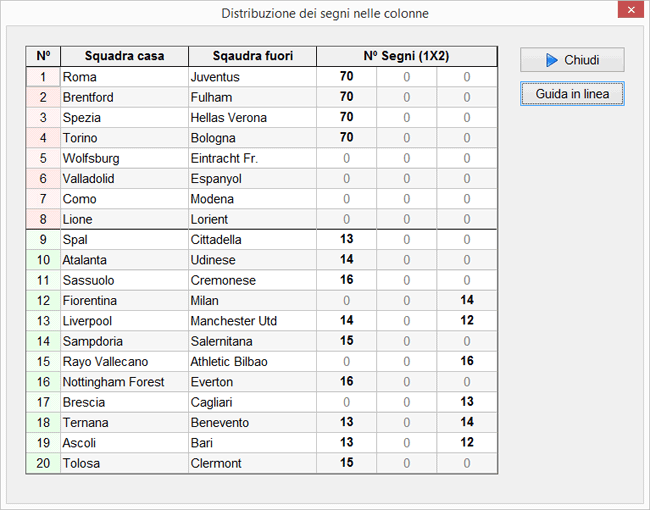
Nella tabella sono visualizzate le presenze dei segni in valore assoluto non in percentuale. Nell'esempio mostrato in figura per la partita Ascoli Bari sono presenti 13 colonne con il segno 1 e 12 colonne con il segno 2.
Normalizza distribuzione dei segni
Questo metodo può essere usato per equilibrare la presenza dei segni nelle colonne finali. Totofortuna Calcio cercherà di modificare le colonne per fare in modo che la presenza dei segni sia il più possibile equilibrata.
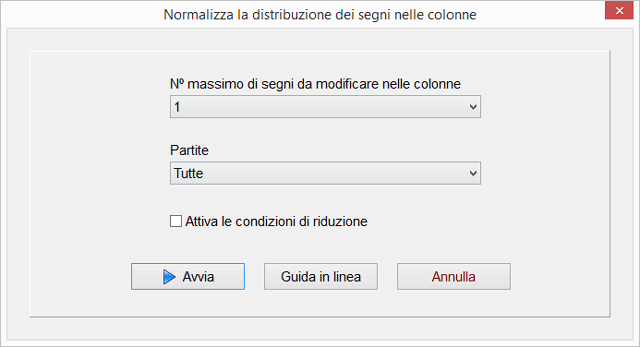
Prima di avviare l'elaborazione è possibile decidere quanti segni sarà possibile modificare su ogni colonna e quali segni (obbligatori, opzionali, tutti). Dopo l'esecuzione di questa funzionalità sarà possibile verificarne l'efficacia tramite la precedente opzione "Distribuzione dei segni".
Verifica storica delle vincite
Questa funzionalità consente di effettuare una verifica delle vincite sulle colonne dell'archivio storico del Totocalcio.
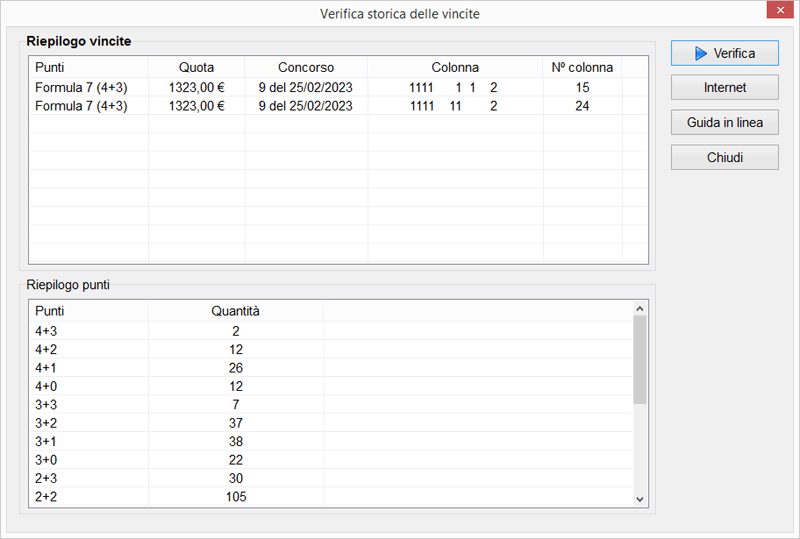
Viene effettuato un confronto tra le colonne finali e le colonne vincenti dell'archivio storico. Nella parte superiore vengono mostrate le vincite nella parte inferiore tutti i punteggi realizzati (anche quelli non vincenti)
Stampa sistema
Questa funzionalità consente di stampare il sistema.
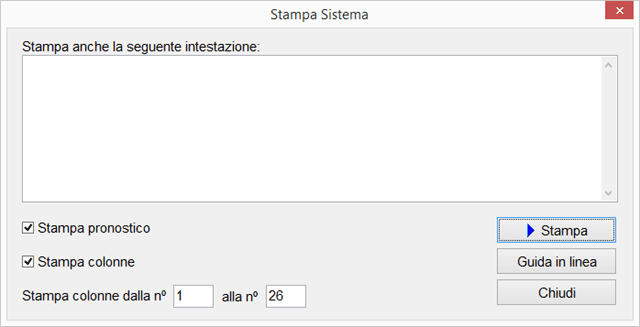
E' possibile configurare la stampa inserendo una intestazione, decidere se stampare il pronostico e/o le colonne finali e il numero delle colonne. Facendo clic sul pulsante "Stampa" sarà avviata l'anteprima di stampa dalla quale sarà possibile inviare in stampa il sistema.
Stampa su schedine
Questa funzionalità consente di stampare le colonne finali direttamente sulle schedine Totocalcio. La prima volta sarà probabilmente necessario eseguire la calibrazione della stampa.
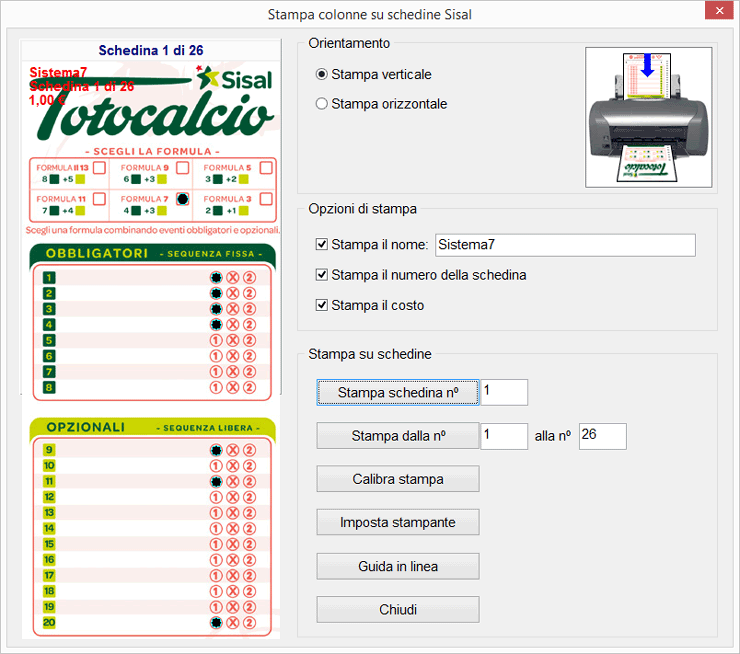
La scheda presenta le seguenti opzioni:
- Orientamento, Stampa verticale: nella stampa verticale la schedina deve essere inserita in maniera verticale nella stampante. Il primo lato ad entrare nella stampante deve essere quello contenente la scritta "Totocalcio".
- Orientamento, Stampa orizzontale: nella stampa orizzontale la schedina deve essere inserita orizzontalmente nella stampante. Il primo lato ad entrare nella stampante deve essere quello contenente il pannello di gioco, così come mostrato dalla miniatura nel riquadro "Orientamento".
- Stampa il nome, numero e costo: consente di stampare nella schedina il nome del sistema, il numero della schedina e il costo.
- Pulsante "Stampa schedina nº": permette di stampare la schedina indicata nella relativa casella di testo. Dopo aver fatto clic su questo pulsante Totofortuna Calcio avvierà la stampa della schedina e incrementerà automaticamente il numero della schedina da stampare (visualizzando la nuova schedina).
- Pulsante "Stampa dalla nº alla nº": permette di stampare un determinato intervallo di schedine Totocalcio.
- Pulsante "Calibra stampa": tramite questo pulsante è possibile accedere alla calibrazione della stampa. Per maggiori informazioni vedere "Calibra la stampa orizzontale" e "Calibra la stampa verticale".
Modifica colonne
Questa funzionalità consente di modificare manualmente le colonne finali. Selezionare le colonne da modificare e fare clic sul pulsante "Modifica colonne". Sarà mostrata la schermata per la modifica delle colonne.
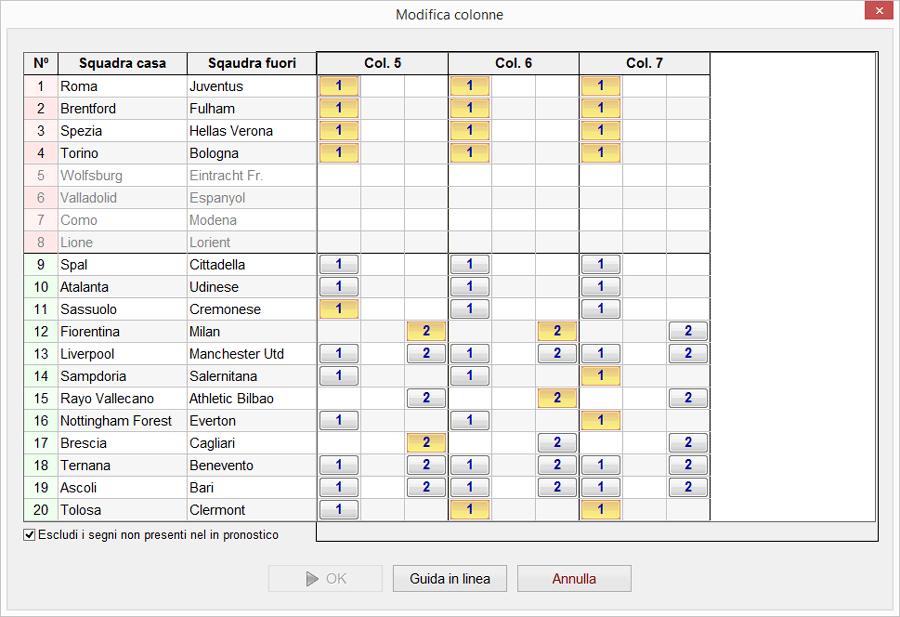
Sarà possibile modificare i segni con un semplice clic. Totofortuna Calcio eseguire un controllo per verificare la congruità delle modifiche e la validità delle colonne.
Elimina colonne
Questa funzionalità consente di eliminare manualmente colonne finali. Selezionare le colonne da eliminare e fare clic sul pulsante "Elimina colonne". Sarà mostrata la schermata per l'eliminazione delle colonne.
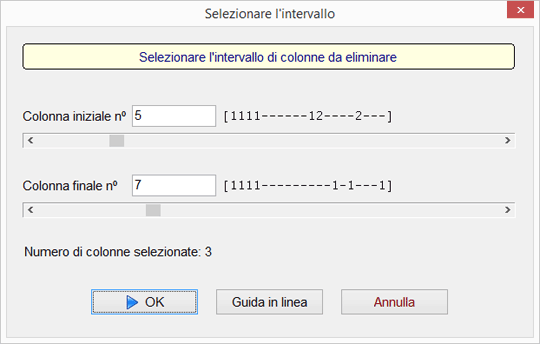
Selezionare o confermare l'intervallo e fare clic su "OK".
Annulla ultima operazione sulle colonne
Questa opzione consente di annullare l'ultima operazione eseguita sulle colonne finali ripristinando quelle precedenti all'ultima modifica eseguita sulle colonne.
Aggiungi colonne manualmente
Questa opzione consente di aggiungere colonne manualmente all'elenco delle colonne finali. Fare riferimento alla scheda per la modifica delle colonne finali.
Copia negli appunti
Questa opzione consente di copiare in formato testo le colonne finali negli appunti di Windows. Potranno poi essere incollate in altri software es. Blocco note.
Incolla dagli appunti
Consente di aggiungere le colonne presenti negli appunti nell'elenco delle colonne finali. Le colonne presenti negli appunti di Windows devono essere in formato testo composte dai segni 1X2 o il segno di spazio per i segni non pronosticati.
Importa da file di testo
Consente di aggiungere le colonne presenti in un file di testo nell'elenco delle colonne finali. Le colonne presenti nel file devono essere in formato testo composte dai segni 1X2 o il segno di spazio per i segni non pronosticati.
Esporta su file di testo
Consente di esportare le colonne presenti nell'elenco delle colonne finali in un file di testo che potrà essere aperto da un altro software (es. blocco note, MS Excel).
 Scarica il software per il Totocalcio
Scarica il software per il Totocalcio